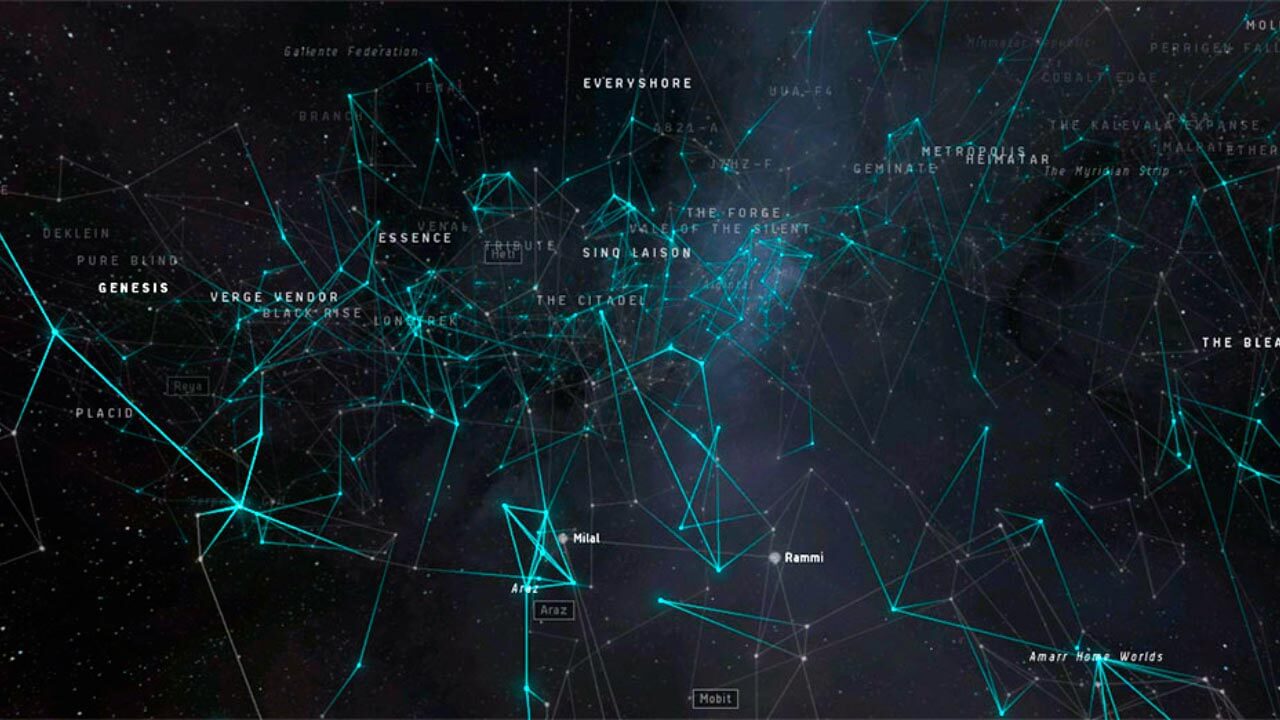Советы по ускорению работы игрового клиента
Чтобы узнать, сколько FPS выдает Ваш игровой клиент, нажмите «CTRL-ALT-SHIFT-M». Вы увидите маленькое окошко, в котором указываются Ваши FPS и еще кое-какие полезные детали.
Отключите параметр «Sun is occluded by ships» в меню настроек игры (кнопка ESC — меню Generic). Это должно увеличить производительность клиента во время полетов в космосе.
Отключите звуковую карту или просто нажмите «CTRL-ALT-SHIFT-F12» чтобы отключить игровой звук. Судя по всему у EVE есть некие проблемы со звуком, поэтому отключение этой функции может увеличить Ваши FPS. Обязательно убедитесь что эта операция действительно дала прирост производительности. Если нет — то Вы счастливый обладатель звуковой карты которая поддерживается EVE на 100%.
Отключите второй дисплей. Это разгрузит вашу видеокарту и процессор.
Если есть возможность, добавьте оперативной памяти до 1 ГБ. EVE очень требовательна к ресурсам.
Если звуковая карта включена — попробуйте отключить ускорение звуковой карты, воспользовавшись программой dxdiag.
В игре Вы можете отключить интерфейс (если можете жить без сканнера) с помощью кнопок «CTRL-Tab». У EVE наблюдаются явные проблемы с визуализацией прозрачных окошек и меню, поэтому отключение интерфейса должно освободить множество системных ресурсов, используемых игрой.
Закройте все возможные программы, кроме игрового клиента. EVE очень требовательна к быстродействию процессора, поэтому даже отключение таких мелочей как Winamp или ICQ может помочь.
Запускайте игру в полноэкранном режиме. Так она работает гораздо быстрее.
Измените приоритет процесса eve.exe на «высокий». Это можно сделать вызвав программу диспетчер задач кнопкой «CTRL-ALT-DEL». Весьма заметно повышает скорость игры. Если Вам нужно запустить одновременно два клиента, наоборот измените их приоритет на ниже среднего, это даст возможность нормально работать с обоими окнами и не заставит компьютер сильно тормозить.
Тонкая настройка и тюнинг игрового клиента.
Файл prefs.ini — это обычный текстовый файл, который можно открыть и редактировать любым текстовым редактором. Он находится в папке EVEcache.
Безопасные оптимизации:
Безопасные оптимизации, это изменения файла prefs.ini, которые не приводят (не должны) к ошибкам в работе клиента игры EVE-Online. Это следующие настройки:
eulaagreed
eveampgain
evevoicegain
mastervolume
messageperiod
music
newbie
username
password
savepasswords
texelalign
uiampgain
digit
decimal
Опасные оптимизации:
Изменение опасных параметров может привести к серьезным ошибкам в работе клиента игры EVE-Online вплоть до зависания компьютера, обрывов связи с сервером игры или к полной невозможности соединиться с сервером. Тем не менее корректные настройки могут очень серьезно увеличить производительность и скорость игры и сильнейшим образом оптимизировать игровой процесс. Это следующие параметры:
desktopHeight
desktopPrimary
desktopSetup
desktopWidth
debug
buffersize
advancedDevice
host
inputhost
network
networkAdvanced
port
Полезные оптимизации:
Полезные оптимизации, это параметры, которые активируют опции клиента, обычно скрытые от пользователей, дабы не запутывать новых игроков количеством различных настроек. Это следущие пункты:
advancedDevice
buffersize
networkAdvanced
Библиотека оптимизаций:
Следущая библиотека содержит описания всех параметров файла prefs.ini
advancedDevice
Значение по умолчанию: нет
Рекомендуемое значение: 1
advancedDevice это параметр, который позволяет на новых видеокартах использовать различные функции типа Multi-sampling, Anti-aliasing, Z-buffer и т.п. Просто вставьте в файл prefs.ini строку ‘advancedDevice=1’. После перезапуска клиента в меню настроек клиента EVE, подменю ‘Graphics’ вы увидите новую рубрику ‘Device Settings’. Параметры этой рубрики рекомендую настроить следующим образом:
Multisample Type -> Enable multisample quality
Multisample Quality -> 2
Present Interval -> Interval immediate
После этого вселенная EVE предстанет перед вами в совершенно новом, потрясающем виде!
buffersize
Значение по умолчанию: 80
Рекомендуемое значение: нет
buffersize это параметр, который указывает, какое количество оперативной памяти RAM должно использовать игра для своих целей. Установите значение в размере половины от общего количества оперативной памяти в Вашем компьютере (например при 1024 МБ оперативной памяти установите это значение в 512).
Примечание: Эта настройка серьезно увеличивает производительность игры.
debug
Значение по умолчанию: 0
Рекомендуемое значение: 0
Включает возможность поиска ошибок в игре. Эта опция доступна в игре путем нажания кнопок Ctrl(Strg) + Alt + Shift + M.
decimal
Значение по умолчанию: .
Рекомендуемое значение: ,
Эта настройка указывает игре, какой символ используется для разделения десятичных чисел.
Пример: установив параметр равным ‘.’ получим ‘10.00’ а если установим ‘a’ то получим ’10a00′.
desktopHeight
Значение по умолчанию: 600
Рекомендуемое значение: нет
Эта опция устанавливает вертикальное разрешение экрана в игре.
Внимание: Эта настройка может привести к проблемам или ошибкам, если Вы установите очень высокое, или нестандартное разрешение, которые не поддерживается Вашим монитором.
desktopPrimary
Значение по умолчанию: 0
Рекомендуемое значение: 0
Установка позволяет указать игре, на какой монитор (если у Вас их два) выводить изображение.
Внимание: не меняйте эту настройку если у вас нет второго монитора!
desktopSetup
Значение по умолчанию: 1
Рекомендуемое значение: 1
Указывает игре, откуда считывать настройки монитора — из файла prefs.ini, либо прямо из кеш-памяти монитора.
desktopWidth
Значение по умолчанию: 800
Рекомендуемое значение: нет
Изменяет горизонтальное разрешение экрана в игре.
digit
Значение по умолчанию: ,
Рекомендуемое значение: .
Настройка аналогична параметру decimal. Изменяет разделитель разрядов числа.
eulaagreed
Значение по умолчанию: нет
Рекомендуемое значение: 1221311590
Это параметр указывает игре, как часто Вы читаете ‘END USER LICENSE AGREEMENT (EULA)’ при старте клиента игры. Если установить этот параметр равным ‘1221311590’ то кнопка Accept Button будет нажиматься сразу, без необходимости скроллить соглашение в самый конец.
eveampGain
Значение по умолчанию: 1.0
Рекомендуемое значение: 1.0
Изменяет общую громкость звука в игре.
evevoiceGain
Значение по умолчанию: 0.55
Рекомендуемое значение: 0.55
Изменяет громкость речи в игре.
host
Значение по умолчанию: 0
Рекомендуемое значение: 0
Этот параметр указывает игре, какой аккаунт используется для входа в игру, игровой или администраторский.
Внимание: Вы можете быть забанены, если зайдете в игре в качестве администратора!
inputhost
Значение по умолчанию: localhost
Рекомендуемое значение: localhost
Эта настройка указывает локальный адрес Вашего компьютера. В большинстве случаев localhost равен 127.0.0.1. Лучше не менять эту настройку.
masterVolume
Значение по умолчанию: нет
Рекомендуемое значение: нет
Устанавливает главный уровень громкости в игре.
messagePeriod
Значение по умолчанию: 200
Рекомендуемое значение: 200
Эта настройка указывает период времени в миллисекундах, сколько должно показываться игровое сообщение типа ‘autopilot warping to stargate’ и т.п.
music
Значение по умолчанию: play
Рекомендуемое значение: play
Эта настройка включает или выключает музыку в игре.
network
Значение по умолчанию: 0
Рекомендуемое значение: 0
Этот параметр указывает тип Вашего соединения с сервером игры — через глобальную сеть Internet или через локальную сеть (LAN).
networkAdvanced
Значение по умолчанию: 0
Рекомендуемое значение: 1
Этот параметр включает различные продвинутые настройки Вашего соединения, которые по умолчанию недоступны.
newbie
Значение по умолчанию: 1
Рекомендуемое значение: 0
Если Вы хотите навсегда отключить Tutorial для новичков, установите этот параметр в 0.
password
Значение по умолчанию: нет
Рекомендуемое значение: ваш пароль
Если Вы не хотите каждый раз при входе в игре вводить свой пароль, запишите его в этом параметре и в клиенте он будет прописываться автоматом.
port
Значение по умолчанию: 26000
Рекомендуемое значение: 26000
Это порт TCP/IP по которому Ваш игровой клиент соединяется с сервером. Может быть использовано для продвитунтой настройки прокси или файрволла.
savepasswords
Значение по умолчанию: 0
Рекомендуемое значение: 1
Эта настройка указывает игре, стоит ли ей сохранять Ваш пароль.
texelalign
Значение по умолчанию: Direct3d
Рекомендуемое значение: Direct3d
Устанавливает абсолютное выравнивание Вашего монитора в игре, для того чтобы даже единичные пиксели в игровых меню выводились правильно.
uiampGain
Значение по умолчанию: 0.4
Рекомендуемое значение: 0.4
Еще одна настройка звука в игре.
username
Значение по умолчанию: нет
Рекомендуемое значение: ваш игровой логин
Работает вместе с параметром сохранения пароля.
Обновлено: 03.02.2023
Это — гайд по настройке ФПС на максимум с использованием внутриигровых настроек. Само увеличение зависит от ваших видеокарточки, памяти и проца. Результаты будут отличаться даже при том же железе, потому что играет роль также и количество запущенных вами программ.
Дефрагментируйте ваши жесткие диски на регулярной основе, особенно если вы часто перемещаете-ставите-удаляете программы и файлы. Дефрагментация поможет со временем загрузки и уменьшит тормоза, поскольку фрагментированные файлы могут размещаться по всему вашему харду, и это увеличивает время их поиска.
Учтите, мы не можем помочь с этими настройками, и мы не отвечаем ни за какие проблемы, которые могут возникнуть по факту применения инструкций.
Для лучшей производительности играйте в еву в полноэкранном режиме, это очень сильно увеличивает ФПС. Если вы используете Аэро в Висте, переключитесь в классический режим. Похоже, что в некоторых ситуациях Аэро крадёт часть ФПС — но «в некоторых» не равно «во всех».
Поставьте свежие дрова и свежий DirectX
nVIDIA
ATI
Intel
Web-установка DirectX
Полная установка DirectX (для проверки актуальности введите в строку поиска на открывающемся сайте следующее: Windows DirectX End-User Runtimes и выберите самую позднюю дату в том пункте списка, который будет содержать вышеуказанные слова.)
Внутриигровые настройки
Нажмите ESC внутри игры или кнопку «Настройки» на экране логина.
В «Общих настройках» отмените следующее:
Вкладка «Дисплей и графика»
В средней колонке отключите следующее:
«Эффекты турелей», «Эффекты», «Эффекты ракет», «Тряска камеры», «Взрывы кораблей», «Модели дронов», «Корабли загораживают солнце», «Загружаем станционное окружение». В том случае, если вы используете контент Инкарны — отключите Physically simulated cloth and hair и понизьте качество текстур. Жирным выделено то, что, по мнению переводчика, ощутимо влияет на производительность.
Под вкладкой «Дисплей» включите «дополнительные настройки» и выставьте Interval Immediate в поле Present Interval (переводчик не советует, карты греются. хотя фпс реально взлетает в небеса. Более безопасен Interval one, жёстко фиксирующий фпс не выше потолка в 60).
На вкладке «Графическое содержимое» отмените следующее:
«Тени включены»
«Кэш ресурсов включен» (опция может иметь смысл включенной, если у вас медленный жесткий диск и есть лишняя оперативная память!)
«HDR включен»
Остальные настройки также могут быть выведены в минимум/отключены, за исключением шейдеров. Шейдеры низкого качества могут создавать проблемы при определении точных границ Mobile Warp Disruptors, что может привести к внутриигровым проблемам. При этом среди всех пунктов в данной колонке именно шейдеры вносят максимальную нагрузку на производительность. Я рекомендую отключить anti-aliasing и LOD.
Попробуйте также поиграть с настройками в этой вкладке самостоятельно. Существуют три готовых профиля.
Оптимизация под память — для систем с малым количеством оперативной или видеопамяти, помогает при запуске нескольких клиентов.
Оптимизация под производительность — для слабых машин.
Оптимизация под качество — для топовых машин.
Мы отметили, что Catalyst A.I. в ряде случаев создаёт проблемы с евой, советуем игрокам отключить его в каталист-контроль-центре, и ещё вырубить Anti-Aliasing.
В том случае, если ничего не помогает — видимо, следует переходить на новое железо. В порядке приоритета: жёсткий диск, оперативная память, видеокарта.
Перевод © Clancy
Прежде чем переходить к активным действиям нужно убедиться, что на компьютере есть хотя бы 10-15 Гб свободного места на жестком диске, на который установлена операционная система.
Обычно это диск «C». Этот минимальный запас необходим для того, чтобы система могла без каких-либо проблем создавать временные хранилища файлов EVE Online, кэши и так далее.
Посмотрите системные требования EVE Online и убедитесь, что на вашем жестком диске достаточно места для нормальной работы игры.
Отключить ненужные программы
Каждая программа, которая запущена в ОС, занимает определенный процент оперативной памяти и загружает процессор. Убедиться в этом легко, достаточно просто открыть диспетчер задач с помощью сочетания клавиш Ctrl+Alt+Del:
Отключить оверлеи
Речь идет о тех программах, которые способны отображать свой интерфейс поверх игры. Часто на компьютере есть такие — Fraps, Steam, Origin и так далее. Даже когда оверлей скрыт, он обрабатывается компьютером, снижая FPS в EVE Online.
Поэтому все оверлеи нужно отключить. Почти всегда это можно сделать в настройках программы без необходимости ее удаления. Например, оверлей Steam, легко отключается через меню:
Обновить драйвера видеокарты, скачать драйвера для EVE Online
Вне зависимости от того, какая видеокарта стоит в системном блоке, ее драйвера нужно поддерживать в актуальном состоянии. Поэтому перед запуском EVE Online следует зайти на сайт производителя и проверить, не вышли ли новые драйвера:
После установки драйвера следует перезагрузить компьютер, чтобы исключить возможность сбоев. Также стоит учитывать, что для многих старых видеокарт новые драйверы уже не выходят.
Для некоторых игр производители видеокарт выпускают специально оптимизированные драйвера. Поищите таковые в разделе новостей о EVE Online — обычно мы про них пишем. Также можно посмотреть на сайте производителей видеокарт.
Изменить параметры электропитания
По умолчанию в компьютере установлен сбалансированный режим электропитания, который, а в некоторых ноутбуках, в целях увеличения времени работы, и вовсе установлена экономия энергии.
Это не дает компьютеру раскрыть свой потенциал в EVE Online полностью, поэтому первым делом нужно открыть панель управления, которую можно найти с помощью поиска. После нужно сделать следующее:
- Выбрать режим просмотра «Мелкие значки»;
- Кликнуть на «Электропитание»;
- На экране найти опцию «Настройка схемы электропитания», кликнуть на нее;
- Кликнуть на «Изменить дополнительные параметры питания»;
- В открывшемся окне найти выпадающий список;
- В списке выбрать «Высокая производительность»;
- Нажать кнопку «Применить», затем кликнуть «ОК».
Включить режим производительности Nvidia
После установки драйвера для видеокарты от компании Nvidia можно ускорить работу EVE Online с помощью режима производительности. Это немного упростит графику в игре, но повысит FPS. Обратите внимание, что этот метод доступен только в случае, если у вас видеокарта с чипом от Nvidia. Вот как это сделать:
- В нижнем правом углу экрана, в трее, нажать правой кнопкой мыши на иконку «Настройки NVIDIA»;
- В открывшемся окне справа выбрать вкладку «Параметры 3D»;
- Нажать на опцию «Регулировка настроек изображения с просмотром»;
- Справа поставить флажок напротив «Пользовательские настройки с упором на:»;
- Передвинуть «ползунок», который находится ниже, в крайнюю левую позицию «Производительность»;
- Снизу нажать на кнопку «Применить».
Далее необходимо запустить EVE Online и убедиться, что все отображается корректно. Если возникают проблемы, то нужно вместо «Пользовательские настройки с упором на:» выбрать «Настройки согласно 3D-приложению».
Отключить эффекты Windows
Если EVE Online работает не в полноэкранном режиме, а в окне, в том числе и без рамки, то повысить FPS можно, если отключить эффекты Windows. Для этого нужно проделать следующие действия:
- Открыть «Проводник»;
- Правой кнопкой нажать на «Этот компьютер» (или «Мой компьютер»);
- В контекстном меню кликнуть на «Свойства»;
- В открывшемся окне слева нажать на «Дополнительные параметры системы»;
- В открывшемся окне перейти на вкладку «Дополнительно»;
- В разделе «Быстродействие» нажать на кнопку «Параметры. »;
- В открывшемся окне перейти на вкладку «Визуальные эффекты»;
- Поставить флажок напротив опции «Обеспечить наилучшее быстродействие».
При необходимости на последнем шаге можно выбрать опцию «Особые эффекты». В таком случае можно самостоятельно выбрать, какие эффекты оставить, а какие — отключить.
Увеличить файл подкачки, если не хватает оперативной памяти для EVE Online
Чтобы компенсировать недостаток оперативной памяти, можно увеличить файл подкачки. Это позволит системе хранить часть необходимых EVE Online данных прямо на жестком диске. Вот что нужно сделать:
- Открыть «Проводник»;
- Правой кнопкой нажать на «Этот компьютер» (или «Мой компьютер»);
- В контекстном меню кликнуть на «Свойства»;
- В открывшемся окне слева нажать на «Дополнительные параметры системы»;
- В открывшемся окне перейти на вкладку «Дополнительно»;
- В разделе «Быстродействие» нажать на кнопку «Параметры. »;
- В открывшемся окне перейти на вкладку «Дополнительно»;
- Снять флажок с параметра «Автоматически выбирать объем файла подкачки» (если есть);
- Поставить флажок напротив опции «Указать размер»;
- В текстовых полях «Исходный размер (МБ):» и «Максимальный размер (МБ):» указать в мегабайтах значение, равное половине объема оперативной памяти.
Например, если в системном блоке установлена «плашка» на 4 Гб, то есть 4192 Мб, в поля выше нужно вписать число 2048. Можно сделать файл подкачки больше, но никакого прироста это не даст.
Еще больше ухудшить графику в EVE Online (режим «картошки») — выключить сглаживание и т.п.
Если EVE Online запускается, но сильно тормозит, то перед началом всех процедур следует снизить графику до минимума через настройки игры. Если это не помогло, то придется прибегнуть к помощи сторонних программ для настройки видеокарты:
Загрузив программу, запускаем ее. В случае с NVIDIA Inspector нужно запускать файл nvidiaProfileInspector.exe, а не nvidiaInspector.exe. Сверху, в строке «Profiles:» можно выбрать любую игру, которая поддерживается драйверами Nvidia.
Ниже представлены все доступные настройки. Их много, но для того, чтобы ухудшить графику в игре до «картофельной», вполне достаточно всего нескольких, которые находятся в разделе «Antialiasing».
Наибольший прирост производительности дает изменение этих двух параметров:
- Texture filtering — LOD bias;
- Antialiasing — Transparency Supersampling.
Каждая из этих настроек имеет разные значения. Некоторые из них могут делать картинку в EVE Online неудобоваримой, поэтому следует попробовать разные комбинации значений, которые дают более-менее сносное играбельную картинку.
В случае с RadeonMod все аналогично: нужно найти настройки, отвечающие за отображение текстур и снижать их до тех пор, пока FPS в игре не станет достаточно высоким.
Как разогнать видеокарту для EVE Online
Все, что связано с «разгоном», направлено на увеличение производительности, но это довольно обширные темы, о которых в двух словах рассказать сложно. К тому же это всегда довольно рисковое дело. Если что, мы вас предупредили.
Чтобы добиться большего значения FPS в EVE Online, сначала можно попробовать разогнать видеокарту. Самый простой способ сделать это — воспользоваться встроенными функциями ПО от производителя видеокарты.
Например, в комплекте с некоторыми видеокартами от GIGABYTE поставляется программа Graphics Engine, в которой есть несколько уже готовых профилей разгона. Это позволяет выжать из видеокарты 5-10 дополнительных кадров в секунду.
Если программы от производителя нет, то всегда можно воспользоваться универсальным решением — MSI Afterburner. Это одна из лучших программ для разгона, в ней множество разных настроек.
Но тут придется все настраивать вручную. Повышать следует в первую очередь частоту самого видеочипа («Core Clock») и частоту памяти видеокарты («Memory Clock»). Слева находятся базовые значения этих параметров. Справа отображаются температура и увеличение вольтажа — эти характеристики позволяют следить за «здоровьем» видеокарты.
При повышении частоты возрастает нагрев видеокарты. Если температура переходит отметку в 85 градусов, то следует увеличить скорость оборотов вентиляторов («Fan Speed»). Если температура повысилась до 100 градусов, то следует немедленно прекратить разгон, иначе чип может расплавиться. Мощный «разгон» требует водяного охлаждения, поэтому не следует повышать частоты более чем на 10%.
Разогнать процессор
В то время как «разгон» видеокарты вполне осуществим прямо в Windows, для того, чтобы улучшить работу процессора и тем самым увеличить быстродействие EVE Online, придется лезть в «Биос».
Геймерский «разгон» процессора обычно предполагает увеличение процессорного множителя (Core Ratio). Сделать это можно далеко не на каждом процессоре, а только на том, где этот множитель разблокирован. Обычно такие процессоры помечаются особым образом. Например, компания Intel использует маркировки «K» и «X‘. То есть, например, i7-4790 нельзя разогнать с помощью множителя, а вот i7-4790K — вполне.
Но как узнать точное название модели процессора? Проще всего воспользоваться программой CPU-Z. Запустив ее, нужно открыть вкладку «CPU» и посмотреть на самую первую строчку — «Name». Это и есть название процессора. Кстати, там же можно увидеть из сам множитель. Он в разделе «Clocks», в строке «Multiplier». Если процессор поддерживает «разгон», то этот множитель можно изменить.
Чтобы изменить коэффициент Core Ratio, нужно сначала попасть в оболочку BIOS. Для этого нужно нажать особое сочетание клавиш во время загрузки компьютера (до того, как появится экран Windows).
Сочетание может различаться в зависимости от материнской платы. Часто BIOS можно вызвать с помощью клавиши «F8» или «Del». На экране «Биоса» нужно найти раздел, посвященный процессору. Тут тоже все сложно, так как оболочек у BIOS много. Практически каждый производитель материнский плат использует свою собственную, поэтому без знания английского языка найти нужное место не так-то просто.
Изменять множитель нужно постепенно, повышая его на 2. После каждого изменения следует перезапускать компьютер и тщательно проверять работоспособность и температуру процессора. Если она становится выше 80 градусов во время игры, то нужно немедленно выключить EVE Online, перезагрузить компьютер, зайти в BIOS и снизить значение Core Ratio. Иначе процессор может сгореть.
Прежде чем переходить к активным действиям нужно убедиться, что на компьютере есть хотя бы 10-15 Гб свободного места на жестком диске, на который установлена операционная система.
Обычно это диск «C». Этот минимальный запас необходим для того, чтобы система могла без каких-либо проблем создавать временные хранилища файлов EVE Online: Citadel, кэши и так далее.
Посмотрите системные требования EVE Online: Citadel и убедитесь, что на вашем жестком диске достаточно места для нормальной работы игры.
Отключить ненужные программы
Каждая программа, которая запущена в ОС, занимает определенный процент оперативной памяти и загружает процессор. Убедиться в этом легко, достаточно просто открыть диспетчер задач с помощью сочетания клавиш Ctrl+Alt+Del:
Отключить оверлеи
Речь идет о тех программах, которые способны отображать свой интерфейс поверх игры. Часто на компьютере есть такие — Fraps, Steam, Origin и так далее. Даже когда оверлей скрыт, он обрабатывается компьютером, снижая FPS в EVE Online: Citadel.
Поэтому все оверлеи нужно отключить. Почти всегда это можно сделать в настройках программы без необходимости ее удаления. Например, оверлей Steam, легко отключается через меню:
Обновить драйвера видеокарты, скачать драйвера для EVE Online: Citadel
Вне зависимости от того, какая видеокарта стоит в системном блоке, ее драйвера нужно поддерживать в актуальном состоянии. Поэтому перед запуском EVE Online: Citadel следует зайти на сайт производителя и проверить, не вышли ли новые драйвера:
После установки драйвера следует перезагрузить компьютер, чтобы исключить возможность сбоев. Также стоит учитывать, что для многих старых видеокарт новые драйверы уже не выходят.
Для некоторых игр производители видеокарт выпускают специально оптимизированные драйвера. Поищите таковые в разделе новостей о EVE Online: Citadel — обычно мы про них пишем. Также можно посмотреть на сайте производителей видеокарт.
Изменить параметры электропитания
По умолчанию в компьютере установлен сбалансированный режим электропитания, который, а в некоторых ноутбуках, в целях увеличения времени работы, и вовсе установлена экономия энергии.
Это не дает компьютеру раскрыть свой потенциал в EVE Online: Citadel полностью, поэтому первым делом нужно открыть панель управления, которую можно найти с помощью поиска. После нужно сделать следующее:
- Выбрать режим просмотра «Мелкие значки»;
- Кликнуть на «Электропитание»;
- На экране найти опцию «Настройка схемы электропитания», кликнуть на нее;
- Кликнуть на «Изменить дополнительные параметры питания»;
- В открывшемся окне найти выпадающий список;
- В списке выбрать «Высокая производительность»;
- Нажать кнопку «Применить», затем кликнуть «ОК».
Включить режим производительности Nvidia
После установки драйвера для видеокарты от компании Nvidia можно ускорить работу EVE Online: Citadel с помощью режима производительности. Это немного упростит графику в игре, но повысит FPS. Обратите внимание, что этот метод доступен только в случае, если у вас видеокарта с чипом от Nvidia. Вот как это сделать:
- В нижнем правом углу экрана, в трее, нажать правой кнопкой мыши на иконку «Настройки NVIDIA»;
- В открывшемся окне справа выбрать вкладку «Параметры 3D»;
- Нажать на опцию «Регулировка настроек изображения с просмотром»;
- Справа поставить флажок напротив «Пользовательские настройки с упором на:»;
- Передвинуть «ползунок», который находится ниже, в крайнюю левую позицию «Производительность»;
- Снизу нажать на кнопку «Применить».
Далее необходимо запустить EVE Online: Citadel и убедиться, что все отображается корректно. Если возникают проблемы, то нужно вместо «Пользовательские настройки с упором на:» выбрать «Настройки согласно 3D-приложению».
Отключить эффекты Windows
Если EVE Online: Citadel работает не в полноэкранном режиме, а в окне, в том числе и без рамки, то повысить FPS можно, если отключить эффекты Windows. Для этого нужно проделать следующие действия:
- Открыть «Проводник»;
- Правой кнопкой нажать на «Этот компьютер» (или «Мой компьютер»);
- В контекстном меню кликнуть на «Свойства»;
- В открывшемся окне слева нажать на «Дополнительные параметры системы»;
- В открывшемся окне перейти на вкладку «Дополнительно»;
- В разделе «Быстродействие» нажать на кнопку «Параметры. »;
- В открывшемся окне перейти на вкладку «Визуальные эффекты»;
- Поставить флажок напротив опции «Обеспечить наилучшее быстродействие».
При необходимости на последнем шаге можно выбрать опцию «Особые эффекты». В таком случае можно самостоятельно выбрать, какие эффекты оставить, а какие — отключить.
Увеличить файл подкачки, если не хватает оперативной памяти для EVE Online: Citadel
Чтобы компенсировать недостаток оперативной памяти, можно увеличить файл подкачки. Это позволит системе хранить часть необходимых EVE Online: Citadel данных прямо на жестком диске. Вот что нужно сделать:
- Открыть «Проводник»;
- Правой кнопкой нажать на «Этот компьютер» (или «Мой компьютер»);
- В контекстном меню кликнуть на «Свойства»;
- В открывшемся окне слева нажать на «Дополнительные параметры системы»;
- В открывшемся окне перейти на вкладку «Дополнительно»;
- В разделе «Быстродействие» нажать на кнопку «Параметры. »;
- В открывшемся окне перейти на вкладку «Дополнительно»;
- Снять флажок с параметра «Автоматически выбирать объем файла подкачки» (если есть);
- Поставить флажок напротив опции «Указать размер»;
- В текстовых полях «Исходный размер (МБ):» и «Максимальный размер (МБ):» указать в мегабайтах значение, равное половине объема оперативной памяти.
Например, если в системном блоке установлена «плашка» на 4 Гб, то есть 4192 Мб, в поля выше нужно вписать число 2048. Можно сделать файл подкачки больше, но никакого прироста это не даст.
Еще больше ухудшить графику в EVE Online: Citadel (режим «картошки») — выключить сглаживание и т.п.
Если EVE Online: Citadel запускается, но сильно тормозит, то перед началом всех процедур следует снизить графику до минимума через настройки игры. Если это не помогло, то придется прибегнуть к помощи сторонних программ для настройки видеокарты:
Загрузив программу, запускаем ее. В случае с NVIDIA Inspector нужно запускать файл nvidiaProfileInspector.exe, а не nvidiaInspector.exe. Сверху, в строке «Profiles:» можно выбрать любую игру, которая поддерживается драйверами Nvidia.
Ниже представлены все доступные настройки. Их много, но для того, чтобы ухудшить графику в игре до «картофельной», вполне достаточно всего нескольких, которые находятся в разделе «Antialiasing».
Наибольший прирост производительности дает изменение этих двух параметров:
- Texture filtering — LOD bias;
- Antialiasing — Transparency Supersampling.
Каждая из этих настроек имеет разные значения. Некоторые из них могут делать картинку в EVE Online: Citadel неудобоваримой, поэтому следует попробовать разные комбинации значений, которые дают более-менее сносное играбельную картинку.
В случае с RadeonMod все аналогично: нужно найти настройки, отвечающие за отображение текстур и снижать их до тех пор, пока FPS в игре не станет достаточно высоким.
Как разогнать видеокарту для EVE Online: Citadel
Все, что связано с «разгоном», направлено на увеличение производительности, но это довольно обширные темы, о которых в двух словах рассказать сложно. К тому же это всегда довольно рисковое дело. Если что, мы вас предупредили.
Чтобы добиться большего значения FPS в EVE Online: Citadel, сначала можно попробовать разогнать видеокарту. Самый простой способ сделать это — воспользоваться встроенными функциями ПО от производителя видеокарты.
Например, в комплекте с некоторыми видеокартами от GIGABYTE поставляется программа Graphics Engine, в которой есть несколько уже готовых профилей разгона. Это позволяет выжать из видеокарты 5-10 дополнительных кадров в секунду.
Если программы от производителя нет, то всегда можно воспользоваться универсальным решением — MSI Afterburner. Это одна из лучших программ для разгона, в ней множество разных настроек.
Но тут придется все настраивать вручную. Повышать следует в первую очередь частоту самого видеочипа («Core Clock») и частоту памяти видеокарты («Memory Clock»). Слева находятся базовые значения этих параметров. Справа отображаются температура и увеличение вольтажа — эти характеристики позволяют следить за «здоровьем» видеокарты.
При повышении частоты возрастает нагрев видеокарты. Если температура переходит отметку в 85 градусов, то следует увеличить скорость оборотов вентиляторов («Fan Speed»). Если температура повысилась до 100 градусов, то следует немедленно прекратить разгон, иначе чип может расплавиться. Мощный «разгон» требует водяного охлаждения, поэтому не следует повышать частоты более чем на 10%.
Разогнать процессор
В то время как «разгон» видеокарты вполне осуществим прямо в Windows, для того, чтобы улучшить работу процессора и тем самым увеличить быстродействие EVE Online: Citadel, придется лезть в «Биос».
Геймерский «разгон» процессора обычно предполагает увеличение процессорного множителя (Core Ratio). Сделать это можно далеко не на каждом процессоре, а только на том, где этот множитель разблокирован. Обычно такие процессоры помечаются особым образом. Например, компания Intel использует маркировки «K» и «X‘. То есть, например, i7-4790 нельзя разогнать с помощью множителя, а вот i7-4790K — вполне.
Но как узнать точное название модели процессора? Проще всего воспользоваться программой CPU-Z. Запустив ее, нужно открыть вкладку «CPU» и посмотреть на самую первую строчку — «Name». Это и есть название процессора. Кстати, там же можно увидеть из сам множитель. Он в разделе «Clocks», в строке «Multiplier». Если процессор поддерживает «разгон», то этот множитель можно изменить.
Чтобы изменить коэффициент Core Ratio, нужно сначала попасть в оболочку BIOS. Для этого нужно нажать особое сочетание клавиш во время загрузки компьютера (до того, как появится экран Windows).
Сочетание может различаться в зависимости от материнской платы. Часто BIOS можно вызвать с помощью клавиши «F8» или «Del». На экране «Биоса» нужно найти раздел, посвященный процессору. Тут тоже все сложно, так как оболочек у BIOS много. Практически каждый производитель материнский плат использует свою собственную, поэтому без знания английского языка найти нужное место не так-то просто.
Изменять множитель нужно постепенно, повышая его на 2. После каждого изменения следует перезапускать компьютер и тщательно проверять работоспособность и температуру процессора. Если она становится выше 80 градусов во время игры, то нужно немедленно выключить EVE Online: Citadel, перезагрузить компьютер, зайти в BIOS и снизить значение Core Ratio. Иначе процессор может сгореть.
Отключите второй дисплей. Это разгрузит вашу видеокарту и процессор.
Если есть возможность, добавьте оперативной памяти до 1 ГБ. EVE очень требовательна к ресурсам.
Закройте все возможные программы, кроме игрового клиента. EVE очень требовательна к быстродействию процессора, поэтому даже отключение таких мелочей как Winamp или ICQ может помочь.
Запускайте игру в полноэкранном режиме. Так она работает гораздо быстрее.
Тонкая настройка и тюнинг игрового клиента.
Безопасные оптимизации:
Безопасные оптимизации, это изменения файла prefs.ini, которые не приводят (не должны) к ошибкам в работе клиента игры EVE-Online. Это следующие настройки :
eulaagreed
eveampgain
evevoicegain
mastervolume
messageperiod
music
newbie
username
password
savepasswords
texelalign
uiampgain
digit
decimal
Опасные оптимизации:
Изменение опасных параметров может привести к серьезным ошибкам в работе клиента игры EVE-Online вплоть до зависания компьютера, обрывов связи с сервером игры или к полной невозможности соединиться с сервером. Тем не менее корректные настройки могут очень серьезно увеличить производительность и скорость игры и сильнейшим образом оптимизировать игровой процесс. Это следующие параметры :
desktopHeight
desktopPrimary
desktopSetup
desktopWidth
debug
buffersize
advancedDevice
host
inputhost
network
networkAdvanced
port
Полезные оптимизации:
Полезные оптимизации, это параметры, которые активируют опции клиента, обычно скрытые от пользователей, дабы не запутывать новых игроков количеством различных настроек. Это следущие пункты:
advancedDevice
buffersize
networkAdvanced
Библиотека оптимизаций:
Следущая библиотека содержит описания всех параметров файла prefs.ini
advancedDevice
Значение по умолчанию: нет
Рекомендуемое значение: 1
Multisample Type -> Enable multisample quality
Multisample Quality -> 2
Present Interval -> Interval immediate
После этого вселенная EVE предстанет перед вами в совершенно новом, потрясающем виде!
buffersize
Значение по умолчанию: 80
Рекомендуемое значение: нет
buffersize это параметр, который указывает, какое количество оперативной памяти RAM должно использовать игра для своих целей. Установите значение в размере половины от общего количества оперативной памяти в Вашем компьютере (например при 1024 МБ оперативной памяти установите это значение в 512).
Примечание: Эта настройка серьезно увеличивает производительность игры.
debug
Значение по умолчанию: 0
Рекомендуемое значение: 0
Включает возможность поиска ошибок в игре. Эта опция доступна в игре путем нажания кнопок Ctrl(Strg) + Alt + Shift + M.
decimal
Значение по умолчанию: .
Рекомендуемое значение: ,
Эта настройка указывает игре, какой символ используется для разделения десятичных чисел.
desktopHeight
Значение по умолчанию: 600
Рекомендуемое значение: нет
Эта опция устанавливает вертикальное разрешение экрана в игре.
Внимание: Эта настройка может привести к проблемам или ошибкам, если Вы установите очень высокое, или нестандартное разрешение, которые не поддерживается Вашим монитором.
desktopPrimary
Значение по умолчанию: 0
Рекомендуемое значение: 0
Установка позволяет указать игре, на какой монитор (если у Вас их два) выводить изображение.
Внимание: не меняйте эту настройку если у вас нет второго монитора!
desktopSetup
Значение по умолчанию: 1
Рекомендуемое значение: 1
desktopWidth
Значение по умолчанию: 800
Рекомендуемое значение: нет
Изменяет горизонтальное разрешение экрана в игре.
digit
Значение по умолчанию: ,
Рекомендуемое значение: .
Настройка аналогична параметру decimal. Изменяет разделитель разрядов числа.
eulaagreed
Значение по умолчанию: нет
Рекомендуемое значение: 1221311590
eveampGain
Значение по умолчанию: 1.0
Рекомендуемое значение: 1.0
Изменяет общую громкость звука в игре.
evevoiceGain
Значение по умолчанию: 0.55
Рекомендуемое значение: 0.55
Изменяет громкость речи в игре.
host
Значение по умолчанию: 0
Рекомендуемое значение: 0
Этот параметр указывает игре, какой аккаунт используется для входа в игру, игровой или администраторский.
Внимание: Вы можете быть забанены, если зайдете в игре в качестве администратора!
inputhost
Значение по умолчанию: localhost
Рекомендуемое значение: localhost
Эта настройка указывает локальный адрес Вашего компьютера. В большинстве случаев localhost равен 127.0.0.1. Лучше не менять эту настройку.
masterVolume
Значение по умолчанию: нет
Рекомендуемое значение: нет
Устанавливает главный уровень громкости в игре.
messagePeriod
Значение по умолчанию: 200
Рекомендуемое значение: 200
music
Значение по умолчанию: play
Рекомендуемое значение: play
Эта настройка включает или выключает музыку в игре.
network
Значение по умолчанию: 0
Рекомендуемое значение: 0
networkAdvanced
Значение по умолчанию: 0
Рекомендуемое значение: 1
Этот параметр включает различные продвинутые настройки Вашего соединения, которые по умолчанию недоступны.
newbie
Значение по умолчанию: 1
Рекомендуемое значение: 0
Если Вы хотите навсегда отключить Tutorial для новичков, установите этот параметр в 0.
password
Значение по умолчанию: нет
Рекомендуемое значение: ваш пароль
Если Вы не хотите каждый раз при входе в игре вводить свой пароль, запишите его в этом параметре и в клиенте он будет прописываться автоматом.
port
Значение по умолчанию: 26000
Рекомендуемое значение: 26000
Это порт TCP/IP по которому Ваш игровой клиент соединяется с сервером. Может быть использовано для продвитунтой настройки прокси или файрволла.
savepasswords
Значение по умолчанию: 0
Рекомендуемое значение: 1
Эта настройка указывает игре, стоит ли ей сохранять Ваш пароль.
texelalign
Значение по умолчанию: Direct3d
Рекомендуемое значение: Direct3d
Устанавливает абсолютное выравнивание Вашего монитора в игре, для того чтобы даже единичные пиксели в игровых меню выводились правильно.
uiampGain
Значение по умолчанию: 0.4
Рекомендуемое значение: 0.4
Еще одна настройка звука в игре.
username
Значение по умолчанию: нет
Рекомендуемое значение: ваш игровой логин
Читайте также:
- Та самая цитата оксимирона готэм
- Балет алиса в стране чудес описание
- Герои 3 wog существа 8 уровня
- Маска бафф ghost
- Готика 1 список
#1


Отправлено 31 August 2018 — 3:14
ED3N
-
- Tech I Pilots
- 7 сообщений
Newbie
0
- EVE Ingame:Jack
- Client:Рус
Уже неделю пытаюсь побороть подвисания изображения в EVE.
Через несколько минут после запуска и входа в игру начинаются подвисания изображения при вращении или движении изображения мышкой. Счетчик FPS в этот момент показывает 120+ ФПС на ПОСе и 70+ ФПС.
При этих подвисаниях левое меню, чат и все остальное работает нормально, без каки-либо зависание.
Подвисает только изображение космоса, все остальные окна работают нормально.
Конфиг PC:
i3-4170 3.70 GHz Nvidia GTX750Ti 8GB RAM
Сообщение отредактировал ED3N: 31 August 2018 — 3:25
-
0
Наверх
#2

Отправлено 31 August 2018 — 3:21
android476
-188
- EVE Ingame:android476
- Corp:WSPAN
- Ally:DV
- Client:Рус
Накидай конфиг твоей машины в стартовом посте, вообще похоже, что не хватает оперативки.
-
0
Наверх
#3

Отправлено 31 August 2018 — 4:58
КотМэн
2964
- EVE Ingame:CheckMan Crossroad
- Corp:X-files
- Client:Eng
винда глючит.
переустанавливай.
-
0
Наверх
#4

Отправлено 31 August 2018 — 5:13
ED3N
-
- Tech I Pilots
- 7 сообщений
Newbie
0
- EVE Ingame:Jack
- Client:Рус
винда глючит.
переустанавливай.
Решение любой проблемы — переустановка винды? Все остальное работает прекрасно, даже более требовательные игры работают нормально.
При этих подвисаниях в самой игре — нет сильной нагрузки на процессор и оперативу, windows работает нормально.
Сообщение отредактировал ED3N: 31 August 2018 — 5:14
-
0
Наверх
#5

Отправлено 31 August 2018 — 7:46
Fine
344
- EVE Ingame:Vinegarroon
- Client:Eng
Ставь настройки на минимум, отключай все галочки, а потом по очереди все включай и проверяй.
-
1
Наверх
#6

Отправлено 31 August 2018 — 8:40
КотМэн
2964
- EVE Ingame:CheckMan Crossroad
- Corp:X-files
- Client:Eng
Решение любой проблемы — переустановка винды? Все остальное работает прекрасно, даже более требовательные игры работают нормально.
При этих подвисаниях в самой игре — нет сильной нагрузки на процессор и оперативу, windows работает нормально.
у меня такой же баг с определением фпс был, решил переустановкой винды (по другому поводу).
не, ну может своё чо придумаешь — расскажешь тогда.
-
0
Наверх
#7

Отправлено 31 August 2018 — 13:36
escurko
925
- EVE Ingame:Escuro
- Client:Eng
у тебя клиент скачан полностью или активирована «подзагрузка»? Если он что-то докачивает в процессе и кладет новые файлы в кеш, а у тебя не ССД а простой хард — могут быть фризы
-
0
Наверх
#8

Отправлено 31 August 2018 — 13:52
ED3N
-
- Tech I Pilots
- 7 сообщений
Newbie
0
- EVE Ingame:Jack
- Client:Рус
у тебя клиент скачан полностью или активирована «подзагрузка»? Если он что-то докачивает в процессе и кладет новые файлы в кеш, а у тебя не ССД а простой хард — могут быть фризы
SSD, клиент скачан полностью
Ставь настройки на минимум, отключай все галочки, а потом по очереди все включай и проверяй.
Все настройки и так на минимуме. Игра показывает стабильные 120+ фпс, но сама картинка космоса лагает при движении и вращении камерой
-
0
Наверх
#9

Отправлено 31 August 2018 — 14:11
Saneba
-
- Tech II Pilots
-
- 37 сообщений
Clone Grade Alpha
2
- EVE Ingame:KPOBOCT0K
- EVE Alt:saneba
- Corp:TPAXAHbE KOBPA
- Ally:none
- Channel:local for suckers
- Client:Eng
там есть настройка типо интервал обновления или как то так
поставь интервал 1
-
1
Наверх
#10

Отправлено 31 August 2018 — 15:11
ED3N
-
- Tech I Pilots
- 7 сообщений
Newbie
0
- EVE Ingame:Jack
- Client:Рус
там есть настройка типо интервал обновления или как то так
поставь интервал 1
Уже пробовал, без изменений. Просто фпс ограничевается 60 и все.
Еще отмечу, что при варпе, если не двигать камерой изображение работает нормально и не зависает. Начинаются подвисания только при движении мышкой камеры.
-
0
Наверх
#11

Отправлено 31 August 2018 — 15:45
escurko
925
- EVE Ingame:Escuro
- Client:Eng
Уже пробовал, без изменений. Просто фпс ограничевается 60 и все.
Еще отмечу, что при варпе, если не двигать камерой изображение работает нормально и не зависает. Начинаются подвисания только при движении мышкой камеры.
вот выглядит как проблема с подрузом из оперативки. Может у тебя какой то слишком агрессивный антивирь?
-
0
Наверх
#12

Отправлено 31 August 2018 — 16:23
ED3N
-
- Tech I Pilots
- 7 сообщений
Newbie
0
- EVE Ingame:Jack
- Client:Рус
вот выглядит как проблема с подрузом из оперативки. Может у тебя какой то слишком агрессивный антивирь?
У меня нет антивируса, Windows 10, хватает встроенного и то, почти всегда отключен.
Сообщение отредактировал ED3N: 31 August 2018 — 16:23
-
0
Наверх
#13

Отправлено 31 August 2018 — 18:49
useless fat nerd
441
- Client:Eng
Похоже на статтеры. Запусти мониторинг фрейм тайма через какую нить прогу и проверь. Имхо проц не тянет. Сколько окон вместе запущено и какая нагрузка на процессор?
-
0
Наверх
#14

Отправлено 31 August 2018 — 19:05
ED3N
-
- Tech I Pilots
- 7 сообщений
Newbie
0
- EVE Ingame:Jack
- Client:Рус
Похоже на статтеры. Запусти мониторинг фрейм тайма через какую нить прогу и проверь. Имхо проц не тянет. Сколько окон вместе запущено и какая нагрузка на процессор?
Нагрузка на процессор 15-20%, при подвисаниях загрузка так же 15-20%
-
0
Наверх
#15

Отправлено 31 August 2018 — 19:24
useless fat nerd
441
- Client:Eng
все равно попробуй промониторить фрейм тайм ( не фпс)
если это действительно статтеры, придется поднимать частоту фсб и озу ( я правда не помню можно ли у интела поднять частоту контроллера памяти отдельно от фсб)
Я вообще в разгоне интела не особо шарю
-
0
Наверх
#16

Отправлено 31 August 2018 — 21:01
strangeh
-
- Tech III Pilots
-
- 62 сообщений
Clone Grade Beta
8
- Client:Рус
Уже неделю пытаюсь…
И в чём заключались попытки?
Что пробовал что не пробовал, гадать что ли…
Удалять дрова от видюхи и после делать чистую установку новых (или старых, если проблема появилась как-раз после обновления) пробовал?
Сообщение отредактировал strangeh: 31 August 2018 — 21:38
-
0
Наверх
#17

Отправлено 31 August 2018 — 22:32
ED3N
-
- Tech I Pilots
- 7 сообщений
Newbie
0
- EVE Ingame:Jack
- Client:Рус
И в чём заключались попытки?
Что пробовал что не пробовал, гадать что ли…
Пробовал абсолютно все.
Еще заметил одну вещь — игра показывает, что у меня стоит DX9, хотя установлен DirectX 11, так же DX11 показывает «dxdiag».
-
0
Наверх
#18

Отправлено 31 August 2018 — 22:56
strangeh
-
- Tech III Pilots
-
- 62 сообщений
Clone Grade Beta
8
- Client:Рус
Счетчик FPS в этот момент показывает…
Внутриигровой (по Ctrl+F который)?
По Ctrl+Alt+Shift+M тулзе мониторил что происходит?
Еще заметил одну вещь — игра показывает, что у меня стоит DX9, хотя установлен DirectX 11, так же DX11 показывает «dxdiag».
В лаунчере дх9 пробовал включатьотключать?
Оконныйполноэкранный режим — без разницы?
Ну раз так… Значит действительно винда крайней остаётся. Может слетело что-то, может трипак подхватил, может на десятку опять замечательные кривые автообновления прилетели.
Пробовал абсолютно все.
Хотя о чём это я… Раз ты абсолютно всё перепробовал значит ничего не поделать. Такие дела.
Сообщение отредактировал strangeh: 31 August 2018 — 23:14
-
0
Наверх
#19

Отправлено 01 September 2018 — 17:13
Old Man
221
- EVE Ingame:Deep Drilling
- Corp:Inner Hell
- Client:Рус
Если раньше все было нормально, добро пожаловать в компанию. После какой-то из обнов, 2-3 недели назад началось подобное, и далеко не только у меня, в частности несколько людей из корпы тоже жалуются на аналогичное. У меня лично наблюдается корреляция с кол-во запущенных окон. При этом до «неустановленной» обновы никаких проблем подобных даже близко не было.
-
0
Ёжик с Медвежонком давно любили эту игру: закрывать глаза, а когда откроешь — все по-другому.
Наверх
#20

Отправлено 02 September 2018 — 1:33
Midael
756
- EVE Ingame:Schmell
- Corp:RTSQ
- Ally:GLHF
- Client:Eng
С понедельника началось, периодические фризы.
i7/gtx1070/16gb ram, естественно до этого все было прекрасно. Никаких обновлений на винду не прилетало.
Неплохо было бы понять, что является триггером, тогда можно багрепорт накатать. Проблема явно с клиентом
Сообщение отредактировал Midael: 02 September 2018 — 1:37
-
0
If this was our last song,
what would we do then?
Наверх
Содержание
- FAQ по ошибкам EVE Online: не запускается, черный экран, тормоза, вылеты, error, DLL
- Необходимое ПО для EVE Online
- Низкий FPS, EVE Online тормозит, фризит или лагает
- EVE Online вылетает в случайный момент или при запуске
- Отсутствует DLL-файл или ошибка DLL
- Распространённые сетевые ошибки
- Не вижу друзей / друзья в EVE Online не отображаются
- Создателю сервера нужно открыть порты в брандмауэре
- Вылетает EVE Online? Устраняем причину закрытия клиента игры!
- Две основные аппаратные причины вылета EVE Online
- Скрытая нехватка места на жёстком диске (HDD)
- Минимальные требования для видокарты (VGA)
- Программные причины вылетов и закрытия клиента или лаунчера EVE Online
- Ручная очистка игрового кэша EVE Online
- Сброс настроек и кэша в клиенте EVE Online
- Проверка файлов и удаление кэша в лаунчере EVE Online
- Что делать, если EVE Online всё равно продолжает вылетать
FAQ по ошибкам EVE Online: не запускается, черный экран, тормоза, вылеты, error, DLL
Иногда при запуске EVE Online появляются ошибки. Неприятно, но установленная вами игра может не запускаться, вылетая, зависая, показывая чёрный экран и выдавая ошибки в окнах. Поэтому возникают вполне логичные вопросы: «Что делать?», «Из-за чего это происходит?» и «Как решить проблему?». Мы постарались собрать всю необходимую информацию с универсальными инструкциями, советами, различными программами и библиотеками, которые призваны помочь решить наиболее распространённые ошибки, связанные с EVE Online и другими играми на ПК.
Необходимое ПО для EVE Online
Мы настоятельно рекомендуем ознакомиться со ссылками на различные полезные программы. Зачем? Огромное количество ошибок и проблем в EVE Online связаны с не установленными/не обновлёнными драйверами и с отсутствием необходимых библиотек.
- Библиотека Microsoft Visual C++ 2012 Update 4
- Библиотека Microsoft Visual C++ 2010 (64-бит)
- Библиотека Microsoft Visual C++ 2010 (32-бит)
- Библиотека Microsoft Visual C++ 2008 (64-бит)
- Библиотека Microsoft Visual C++ 2008 (32-бит)
- Библиотека Microsoft Visual C++ 2005 Service Pack 1
Низкий FPS, EVE Online тормозит, фризит или лагает
Современные игры крайне ресурсозатратные, поэтому, даже если вы обладаете современным компьютером, всё-таки лучше отключить лишние/ненужные фоновые процессы (чтобы повысить мощность процессора) и воспользоваться нижеописанным методами, которые помогут избавиться от лагов и тормозов.
- Запустите диспетчер задач и в процессах найдите строку с названием игры (EVE Online). Кликайте ПКМ по ней и в меню выбирайте «Приоритеты» , после чего установите значение «Высокое» . Теперь остаётся лишь перезапустить игру.
Уберите всё лишнее из автозагрузки. Для этого все в том же диспетчере задач нужно перейти во вкладку «Автозагрузка» , где нужно отключить лишние процессы при запуске системы. Незнакомые приложения лучше не трогать, если не знаете, за что они отвечают, иначе рискуете испортить запуск системы.
Следует удалить временные папки, ненужные файлы и кэш. На просторах интернета можно найти кучу самых разных программ, которые помогают это сделать. Мы рекомендуем воспользоваться для этого программой BleachBit или CCleaner .
Проведите дефрагментацию или оптимизацию жёсткого диска. Для этого перейти в «Свойства жёсткого диска» вкладка «Сервис» «Дефрагментация» или «Оптимизация» . Кроме того, там же можно провести проверку/очистку диска, что в некоторых случаях помогает.
Лучшие видеокарты для комфортной игры в 1080p
EVE Online вылетает в случайный момент или при запуске
Ниже приведено несколько простых способов решения проблемы, но нужно понимать, что вылеты могут быть связаны как с ошибками игры, так и с ошибками, связанными с чем-то определённым на компьютере. Поэтому некоторые случаи вылетов индивидуальны, а значит, если ни одно решение проблемы не помогло, следует написать об этом в комментариях и, возможно, мы поможем разобраться с проблемой.
- Первым делом попробуйте наиболее простой вариант – перезапустите EVE Online, но уже с правами администратора.
Обязательно следует проверить, не возникает ли конфликтов у EVE Online с другими приложениями на компьютере. Например, многие игроки часто ругаются на утилиту под названием MSI AfterBurner , поэтому, если пользуетесь такой или любой другой похожей, отключайте и пробуйте запустить игру повторно.
Как увеличить объём памяти видеокарты? Запускаем любые игры
Отсутствует DLL-файл или ошибка DLL
Для начала следует объяснить, как вообще возникают ошибки, связанные с DLL-файлами: во время запуска EVE Online обращается к определённым DLL-файлам, и если игре не удаётся их отыскать, тогда она моментально вылетает с ошибкой. Причём ошибки могут быть самыми разными, в зависимости от потерянного файла, но любая из них будет иметь приставку «DLL» .
Для решения проблемы необходимо отыскать и вернуть в папку пропавшую DLL-библиотеку. И проще всего это сделать, используя специально созданную для таких случаев программу DLL-fixer – она отсканирует вашу систему и поможет отыскать недостающую библиотеку. Конечно, так можно решить далеко не любую DLL-ошибку, поэтому ниже мы предлагаем ознакомиться с более конкретными случаями.
Ошибка d3dx9_43.dll, xinput1_2.dll, x3daudio1_7.dll, xrsound.dll и др.
Все ошибки, в названии которых можно увидеть «d3dx» , «xinput» , «dxgi» , «d3dcompiler» и «x3daudio» лечатся одним и тем же способом – воспользуйтесь веб-установщиком исполняемых библиотек DirectX .
Ошибка MSVCR120.dll, VCRUNTIME140.dll, runtime-x32.dll и др.
Ошибки с названием «MSVCR» или «RUNTIME» лечатся установкой библиотек Microsoft Visual C++ (узнать, какая именно библиотека нужна можно в системных требованиях).
Избавляемся от ошибки MSVCR140.dll / msvcr120.dll / MSVCR110.dll и других DLL раз и навсегда
Распространённые сетевые ошибки
Не вижу друзей / друзья в EVE Online не отображаются
Неприятное недоразумение, а в некоторых случаях даже баг или ошибка (в таких случаях ни один способ ниже не поможет, поскольку проблема связана с серверами). Любопытно, что с подобным сталкиваются многие игроки, причём неважно, в каком лаунчере приходится играть. Мы не просто так отметили, что это «недоразумение», поскольку, как правило, проблема решается простыми нижеописанными способами:
- Убедитесь в том, что вы вместе с друзьями собираетесь играть в одном игровом регионе, в лаунчере установлен одинаковый регион загрузки.
Если вышеописанный способ не помог, тогда самое время очистить кэш и запустить проверку целостности файлов.
Самый радикальный способ решения проблемы – необходимо полностью переустановить лаунчер. При этом в обязательном порядке удалите все файлы, связанные с лаунчером, чтобы ничего не осталось на компьютере.
Создателю сервера нужно открыть порты в брандмауэре
Многие проблемы в сетевых играх связаны как раз с тем, что порты закрыты. Нет ни одной живой души, друг не видит игру (или наоборот) и возникают проблемы с соединением? Самое время открыть порты в брандмауэре, но перед этим следует понимать как «это» работает. Дело в том, что программы и компьютерные игры, использующие интернет, для работы требуют не только беспроблемный доступ к сети, но и вдобавок открытые порты. Это особенно важно, если вы хотите поиграть в какую-нибудь сетевую игру.
Часто порты на компьютере закрыты, поэтому их следует открыть. Кроме того, перед настройкой нужно узнать номера портов, а для этого для начала потребуется узнать IP-адрес роутера.
Источник
Вылетает EVE Online? Устраняем причину закрытия клиента игры!
Вы запустили EVE Online, игра начала загружаться, но неожиданно появляется чёрный экран, игра вылетает и вы снова оказываетесь на рабочем столе Windows. Или же вы играете, увлечены игровым процессом, но в ответственный момент клиент EVE Online закрывается сам по себе. Знакомые ситуации? Что ж, тогда вам необходимо понять, почему вылетает EVE Online, и решить эту проблему. Ниже описаны основные причины и способы их устранения.
Внимание Если вам ещё не доводилось играть в «Еву Онлайн», то оформите бесплатный аккаунт — попробуйте поиграть в эту невероятную ММО-игру и узнайте её возможности. С большой вероятностью игра с легкостью установится на ваш ПК, а при возникновении сложностей вы можете ознакомиться с типичными проблемами и их решением, описанным ниже.
Две основные аппаратные причины вылета EVE Online
Две основные аппаратные причины, из-за которых может вылетать как клиент EVE Online, так и сам лаунчер игры, довольно банальны:
- Жёсткий диск (HDD) . Скрытая или явная нехватка места на жёстком диске компьютера. По умолчанию скачиваются только основные ресурсы игрового клиента, а в процессе игры по необходимости подгружаются новые.
- Видеокарта (VGA) . Слабая видеокарта, не соответствующая минимальным системным требованиям для запуска EVE Online, либо работающая на пределе своих возможностей.
Недостаточный размер оперативной памяти встречается гораздо реже и может компенсироваться с помощью файлов подкачки в Windows, что также влияет на размер свободного места на жёстком диске. Прежде, чем двигаться дальше в расследовании причин вылета EVE Online, необходимо убедиться в отсутствии этих двух проблем. Разберём их подробнее.
Скрытая нехватка места на жёстком диске (HDD)
Если на диске недостаточно места, то вы сразу получите сообщение об этом при установке EVE Online и не сможете установить игру на такой диск. Минимальные системные требования для EVE Online по жёсткому диску: как минимум 23 ГБ свободного пространства .
Проблемы возникают, когда игра устанавливается «в притык» к максимально возможному месту на HDD. Поэтому откройте «Проводник» в Windows и убедитесь, что на диске с установленной игрой осталось хотя бы 25 свободных гигабайт .
По умолчанию игра предлагает системный диск C: с Windows для установки, а его иногда намеренно делают небольшого размера, только для файлов Windows и простых сопутствующих программ. Дополнительно к этому, Windows особо тщательно охраняет весь свой системный диск, требуя права Администратора и прочие неявные условия для запуска и изменения файлов на нём.
Если вы используете такую схему разбивки HDD, то рекомендуется переустановить EVE Online на другой, не системный жёсткий диск. Также крайне рекомендуется использовать новые SSD HDD диски , значительно ускоряющие работу любого компьютера. Качайте EVE Online только с официального сайта. Удалять старую установку игры нужно строго из пункта «Приложения и возможности» в основных настройках Windows.
Минимальные требования для видокарты (VGA)
Проблемы с видеокартой при игре в «Еву Онлайн» свойственны владельцам ноутбуков. Клиент EVE Online закрывается при перегреве видеокарты , либо из-за различных ошибок, вызванных использованием устаревших VGA-драйверов . Минимальные системные требования EVE Online для видеокарт такие:
- минимум 256 МБ видеопамяти;
- поддержка шейдеров третьего поколения;
- поддержка DirectX 9.0c.
Узнать модель вашей видеокарты можно в «Диспетчере устройств» → раздел «Видеоадаптеры» (наберите в поиске Windows или ПКМ на кнопке «Пуск»). После чего выясните характеристики вашей VGA, поискав в любой поисковой системе. То же самое касается свежих драйверов. Если с драйверами и минимальными системными требованиями по VGA всё ОК, то из причин вылета остаётся только перегрев видеокарты.
При перегреве видеокарты перед вылетом EVE Online на экране очень часто появляются так называемые «артефакты» — яркие полосы и точки различных цветов. Это явный признак перегрева VGA. Для устранения придётся понизить настройки графики, возможно до самого минимума (нажмите ESC в игре, скриншот выше). Предел вашей VGA можно найти только экспериментальным путём. Кнопка «Оптимизировать настройки» позволит убрать лаги и вылеты для большинства VGA.
Если EVE Online продолжает вылетать после всех вышеописанных проверок и исправлений, то причина кроется в конфликтах программного обеспечения. Здесь тоже есть свои решения.
Программные причины вылетов и закрытия клиента или лаунчера EVE Online
Многие игроки сталкиваются с тем, что у них закрывается клиент EVE Online после запуска игры из лаунчера, либо вылетает сам лаунчер, как сразу, так и после непродолжительной работы. Если лаунчер игры вовсе не загружается, то на лицо явные проблемы с интернет соединением, решить которые поможет техническая поддержка вашего интернет провайдера. Разумеется, загружать лаунчер EVE Online нужно только с официального сайта во избежание мошеннических уловок.
- Лаунчер EVE Online совсем не запускается .
- Лаунчер EVE Online запускается, но затем закрывается или выдаёт ошибку .
- После запуска игры из лаунчера, клиент EVE Online начинает запускаться и вылетает .
- После запуска игры из лаунчера, клиент EVE Online запускается и игрок видит только чёрный экран .
Причины таких вылетов могут быть совершенно разными — от неудачного обновления игры, до блокировки некоторых файлов вашим антивирусом. Начать решение таких проблем стоит с очистки игрового кэша EVE Online.
Ручная очистка игрового кэша EVE Online
Если лаунчер EVE Online не запускается или перестал запускаться, то необходимо вручную очистить игровой кэш следующим образом:
- откройте командную строку «Выполнить» — WIN + R или в поиске Windows;
- в поле «Открыть:» скопируйте строку %LOCALAPPDATA%CCPEVEQtWebEngineDefaultService Worker и нажмите Enter ;
- удалите папку «CacheStorage»;
- снова откройте командную строку «Выполнить» — WIN + R или в поиске Windows;
- в поле «Открыть:» скопируйте строку %LOCALAPPDATA%CCPEVE и нажмите Enter ;
- удалите папку «cache».
После этого попробуйте снова запустить лаунчер EVE Online и зайти в игру. Если проблема сохраняется, то скачайте последнюю поддерживаемую версию Visual C++ для Windows (нужна версия x64: vc_redist.x64.exe), установите её, перезагрузите компьютер и только после этого запускайте EVE Online.
Сброс настроек и кэша в клиенте EVE Online
Итак, у вас запускается лаунчер и даже сам клиент EVE Online из под него, но постоянно что-то сбоит или закрывается само по себе. Это может происходить из-за устаревших, отсутствующих или повреждённых файлов кэша. В этом случае поможет сброс настроек клиента EVE Online, а также чистка и проверка кэша игры средствами самого лаунчера.
Если вам удалось зайти в игру через лаунчер, то постарайтесь успеть зайти в главные настройки EVE Online, нажав ESC и сбросить весь кэш игры оттуда. Выберите закладку «Сбросить настройки» → группа «Сбросить к параметрам по умолчанию» → кнопка возле «Очистить все файлы кэша». Даже если вы видите чёрный экран после запуска, попробуйте вызвать главное меню через ESC и сброисть кэш.
Проверка файлов и удаление кэша в лаунчере EVE Online
Если клиент EVE Online быстро закрывается после запуска, то остаётся проверить «Общие Файлы Данных» через сам лаунчер. Нажмите на шестерёнку в верхнем правом углу лаунчера EVE Online Настройки → Инструменты / Кэш → Общие Файлы Данных . Пригодятся две последние функции. Для того, чтобы скорректировать разрешения папки с общими файлами данных, нажмите кнопку «Разрешения». Подтвердите запуск fixpermissions.exe и подождите около минуты. Это поможет избавиться от конфликтов из-за разных прав на файлы игры.
Вторая функция позволит проверить целостность полученных файлов игры и удалить лишние. Нажмите кнопку «Подтвердить» и подождите пока лаунчер проверяет нужные ему файлы. После этого перезагрузите компьютер и попробуйте запустить EVE Online через лаунчер.
Если это не помогло, то есть последний способ, работающий из под лаунчера игры:
- откройте Настройки → Инструменты / Кэш → Общие Файлы Данных ;
- нажмите кнопку «Показать в File Browser»;
- удалите папку «tq».
Лаунчеру придётся докачать большинство файлов при перезапуске, поэтому придётся подождать какое-то время. После чего EVE Online должна перестать вылетать и запустится без помех.
Что делать, если EVE Online всё равно продолжает вылетать
Если EVE Online продолжает вылетать даже после использования всех вышеперечисленных методов устранения неполадок, то проблема действительно нестандартная и придётся написать в техническую поддержку ССР Games. Специалисты помогут выяснить, в чем заключается проблема в вашем случае и дадут инструкции по её решению.
Внимание Если этот гайд оказался для вас полезным и информативным, то просьба поставить лайки VK, Facebook и нажать Рекомендовать в системе комментариев ниже. Это помогает продвигать подобный контент и поддерживает проект «EVE Online Russia», увеличивая конкурентоспособность всех русскоговорящих игроков Нового Эдема. Также будет полезно услышать от вас обратную связь и советы другим игрокам, столкнувшимся с вылетанием EVE Online. Всем всего самого наилучшего, fly safe!
Источник


















 Наверх
Наверх